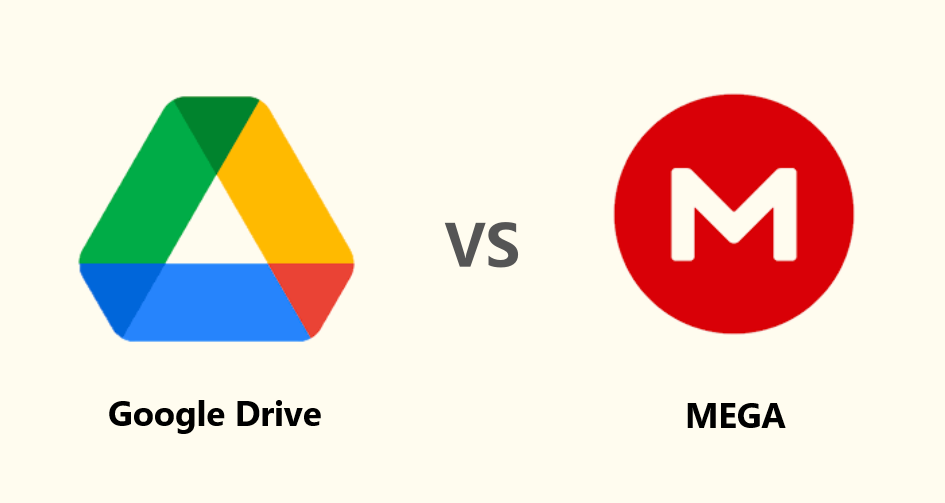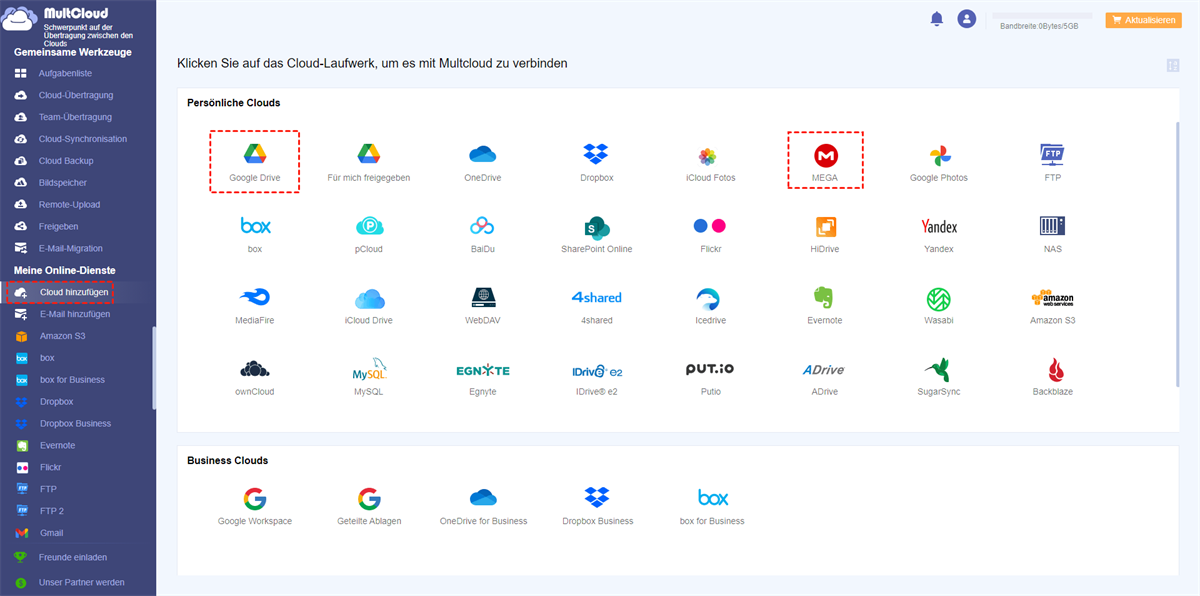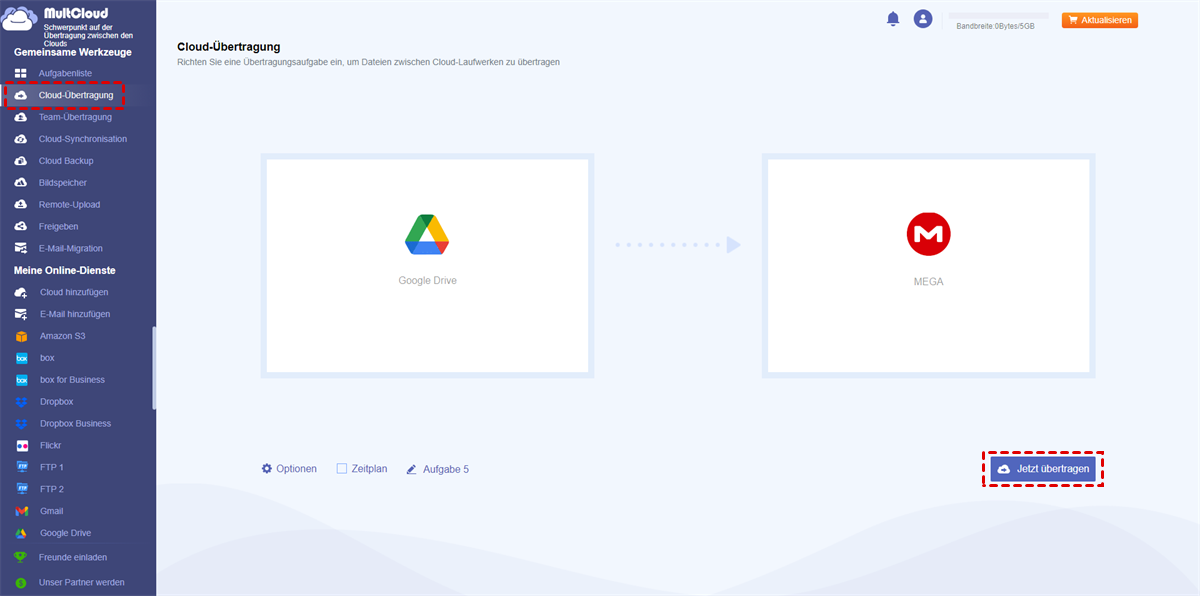Schnellsuche:
Anwendungsfälle: Kann ich Google Drive zu MEGA verschieben, ohne es herunterzuladen?
„Ich habe tonnenweise Videos und Dateien auf Google Drive und möchte sie zu MEGA verschieben. Gibt es eine Möglichkeit, dies zu tun, ohne sie alle einzeln herunterzuladen und nach MEGA zu verschieben?”
„Hallo, kann ich meine Dateien auf Google Drive auf MEGA sichern, ohne sie auf meinen Computer herunterzuladen und dann wieder auf MEGA hochzuladen?”
Über Google Drive und MEGA
Google Drive ist einer der attraktivsten Dienste, die Google derzeit anbietet. Beim Einrichten eines Google-Kontos können Sie 15 GB kostenlosen Speicherplatz erhalten - oder es mit Ihrem bestehenden Konto verknüpfen. Der Speicherplatz von 15 GB wird über alle diese Dienste hinweg geteilt, wenn Nutzer also große Anhänge in E-Mails haben, werden diese mitgerechnet. Daten, die auf Drive gespeichert werden, werden mit 128-Bit-AES verschlüsselt und nicht mit 256-Bit.
MEGA ist nicht nur als Online-Speicheranbieter konzipiert. Stattdessen funktioniert es als Plattform, auf der Apps entwickelt werden können, um seine Kernfunktionalität weiter zu verbessern. MEGA hat drei Eigenschaften, die es von der Masse abheben:
- (1). Überlegene Ende-zu-Ende-Verschlüsselung: Die Daten werden während der Übertragung verschlüsselt und entschlüsselt;
- (2). Sicherer globaler Zugriff: MEGA ermöglicht es dem Benutzer, überall und jederzeit auf die Daten zuzugreifen, verhindert aber, dass alle anderen darauf zugreifen können;
- (3). Sichere Zusammenarbeit: Die Online-Zusammenarbeit ist mit den Funktionen von MEGA sehr privat und sicher. Sie ermöglicht die gemeinsame Nutzung von Kontakten und die Anzeige von Updates in Echtzeit, was für die Benutzer sehr bequem ist.
Warum Google Drive auf MEGA übertragen?
Wie die oben genannten Fälle, wenn Benutzer, die Google Drive verwenden und Dateien auf andere Clouds übertragen oder sichern möchten, könnten sie MEGA als Zielwolke wählen. Warum? Weil MEGA großzügig mehr Speicherplatz für Benutzer bietet und Benutzer durch verschiedene „Errungenschaften”, wie z. B. die Installation von MEGAsync, das Einladen eines Freundes zu MEGA usw., maximalen permanenten Speicherplatz von 50 GB erhalten können.
Außerdem ermöglicht die Sicherheitsfunktion, dass Dateien lokal verschlüsselt werden, bevor sie hochgeladen werden, und verhindert so, dass jemand ohne das für die Verschlüsselung verwendete Passwort auf die Dateien zugreifen kann.
Hier sind die Vor- und Nachteile von Google Drive vs MEGA.
| Cloud-Dienste | Google Drive | MEGA |
|---|---|---|
| Vorteil |
|
|
| Nachteile |
|
|
Nun zurück zur Frage der Benutzer: Wie kann man Google Drive zu MEGA kopieren, ohne herunterzuladen? Im folgenden Teil wird eine Methode vorgestellt, wie Sie Dateien von Google Drive auf MEGA übertragen können.
Wie kann ich Google Drive auf MEGA übertragen, ohne es herunterzuladen?
Ja! Sie können MultCloud verwenden, um diesen Vorgang durchzuführen. MultCloud ist ein KOSTENLOSER Multi-Cloud-Speicher-Manager, der Dateien über Cloud-Laufwerke von einer Plattform ohne Herunter- und Hochladen übertragen, sichern oder synchronisieren kann und mehr als 30 Cloud-Dienste unterstützt, einschließlich Google Drive, G Suite, Google Fotos, OneDrive, MEGA, Dropbox usw.
Mit der Funktion „Cloud-Übertragung” können Sie Dateien direkt von Google Drive zu MEGA verschieben. Im Folgenden werden 3 Schritte zur Übertragung zwischen Google Drive und MEGA vorgestellt.
Schritt 1. Anmelden
Um MultCloud zu nutzen, müssen Sie sich zunächst anmelden.
Schritt 2. Cloud hinzufügen
Klicken Sie auf das Symbol „Cloud-Übertragung” auf der Registerkarte und fügen Sie Google Drive und MEGA zu MultCloud hinzu.
Hinweis: Sie müssen den Vorgang „Cloud hinzufügen” wiederholen, wenn Sie mehr als eine Cloud hinzufügen möchten.
Schritt 3. Mit „Cloud-Übertragung” Dateien von Google Drive auf MEGA übertragen
Klicken Sie zunächst auf die Schaltfläche „Cloud-Übertragung” und wählen Sie Google Drive als Quelle und MEGA als Ziel. Dann klicken Sie auf „Jetzt übertragen”, um die Aufgabe abzuschließen.
Hinweis:
- Sie können der Sicherheit von MultCloud vollkommen vertrauen, da Ihre Daten oder Dateien nicht auf dem Server gespeichert oder zwischengespeichert werden.
- MultCloud unterstützt die Übertragung von Dateien im Hintergrund, so dass Sie die Seite schließen können, wenn die Übertragung beginnt.
- Wenn Sie nicht das gesamte Google Drive übertragen möchten, können Sie bei der Erstellung der Aufgabe Verzeichnisse unter Google Drive als Quelle auswählen.
Mehr über MultCloud
Mit MultCloud haben Sie jetzt Ihre Dateien ganz einfach von Google Drive auf MEGA übertragen. Umgekehrt können Sie über die „Cloud-Übertragung”-Funktion MEGA auch direkt auf Google Drive übertragen.
Neben der „Cloud-Übertragung”-Funktion hat MultCloud auch „Cloud-Synchronisation”, „Remote-Upload” und andere Funktionen. Wenn Sie Google Photos auf OneDrive sichern oder Box auf Google Drive synchronisieren möchten, wird MultCloud „Cloud-Synchronisation” perfekt für Sie funktionieren.
Die „Remote-Upload” und andere Funktionen können Ihnen helfen, Dateien aus der Ferne von URL, Torrent-Dateien und Magnet-Links in die Clouds hochzuladen und Operationen mit Inhalten in mehreren Clouds durchzuführen, wie Teilen, Kopieren, Einfügen und Herunterladen, etc. So können Sie mehrere Google Drive-Konten verwalten oder bei Bedarf einen Remote-Upload zu Google Drive durchführen.
MultCloud unterstützt Clouds
-
Google Drive
-
Google Workspace
-
OneDrive
-
OneDrive for Business
-
SharePoint
-
Dropbox
-
Dropbox Business
-
MEGA
-
Google Photos
-
iCloud Photos
-
FTP
-
box
-
box for Business
-
pCloud
-
Baidu
-
Flickr
-
HiDrive
-
Yandex
-
NAS
-
WebDAV
-
MediaFire
-
iCloud Drive
-
WEB.DE
-
Evernote
-
Amazon S3
-
Wasabi
-
ownCloud
-
MySQL
-
Egnyte
-
Putio
-
ADrive
-
SugarSync
-
Backblaze
-
CloudMe
-
MyDrive
-
Cubby